Bazy danych PostgreSQL umożliwiają przechowywanie bardzo dużych ilości informacji w łatwo dostępny sposób. Same bazy danych są mało czytelne dla ludzi. Bazy danych PostgreSQL są wymagane przez wiele aplikacji sieci Web, m.in. tablice ogłoszeń czy systemy do zarządzania treścią (ang. CMS). Aby móc korzystać z bazy danych PgSQL, musisz ją utworzyć. Tylko użytkownicy PostgreSQL, którzy mają nadane uprawnienia dostępu do bazy danych, mogą wykonywać w odniesieniu do niej operacje, np. odczytu i zapisu.
Proces tworzenia bazy danych PgSQL w cPanel można podzielić na dwa etapy:
Tworzenie bazy danych PgSQL w cPanel
Aby dodać nową bazę danych PgSQL na hostingu w Domenomania.pl za pomocą panelu cPanel:
- Zaloguj się do panelu cPanel.
- W cPanelu znajdź sekcję: Bazy danych i kliknij opcję: Bazy danych PostgreSQL.
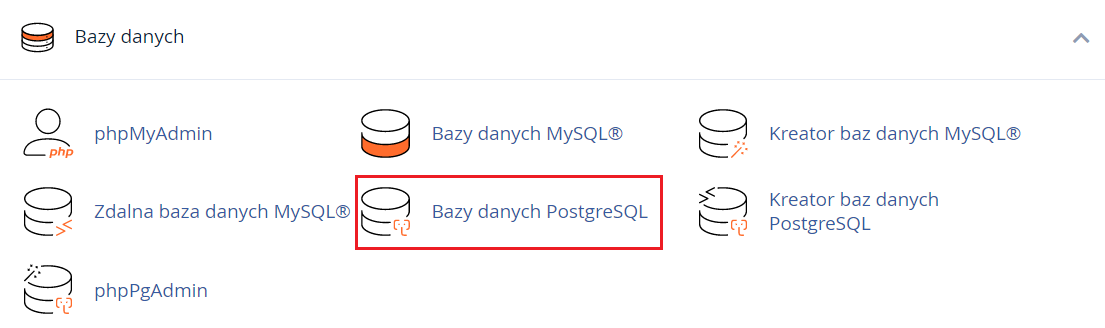
- Znajdź na górze ekranu sekcję: Utwórz nową bazę danych i w formularzu wpisz nazwę bazy danych. Kliknij przycisk: Utwórz bazę danych.

- Na ekranie zostanie wyświetlone potwierdzenie utworzenia bazy danych.

Dodawanie użytkownika do bazy danych PgSQL w cPanel
- Zaloguj się do panelu cPanel.
- W cPanelu kliknij opcję: Bazy danych PostgreSQL.

- Znajdź na górze ekranu sekcję: Użytkownicy bazy danych PostgreSQL i w formularzu wpisz:

- Nazwa użytkownika – wpisz nazwę użytkownika bazy danych PgSQL,
- Hasło – wpisz hasło dostępu dla tworzonego użytkownika PgSQL,
- Hasło (ponownie) – wpisz ponownie hasło, aby je potwierdzić.
- Po uzupełnieniu formularza, kliknij przycisk: Utwórz użytkownika. Na ekranie zostanie wyświetlone potwierdzenie utworzenia bazy danych.

- Kliknij przycisk: Wróć i na wyświetlonym ekranie znajdź sekcję: Dodaj użytkownika do bazy danych.

- Wybierz użytkownika i bazę danych, które chcesz powiązać (dodać użytkownika do bazy danych) i kliknij przycisk: Dodaj.
- Na ekranie zostanie wyświetlony komunikat, który potwierdza, że użytkownik został dodany do bazy danych PgSQL.

Sprawdź także :
Posiadam DirectAdmin zamiast cPanel
Jeśli posiadasz inny panel administracyjny niż cPanel, to skorzystaj z instrukcji dodawania bazy danych PgSQL w DirectAdmin.
